Видео: Программы для рисования на компьютере скачать бесплатно + ссылки (Июнь 2023)
Рисование на Mac не должно стоить ни копейки. На самом деле, существует довольно много бесплатных приложений, которые предлагают аналогичные, если не те же функции, что и в Adobe Suite. Это означает, что они позволяют создавать эскизы, векторы и концептуальные рисунки профессионального уровня.
Также смотрите нашу статью Как ускорить ваш Mac с монитором активности И если вы действительно серьезно относитесь к цифровому рисунку, деньги, которые вы экономите на подписке на приложения, могут пойти на другие вещи. Например, хороший планшет для рисования примерно стоит столько же, сколько Adobe Photoshop или последняя версия Corel Painter. Без лишних слов давайте посмотрим, какие приложения попали в наш топ-5.
1. Autodesk Sketchbook

Многие профессиональные иллюстраторы и цифровые художники считают Autodesk Sketchbook одним из лучших графических приложений. Функции, которые ставят это приложение на первое место в списке, — это инструменты и исключительный пользовательский интерфейс.
Программы для рисования на компьютере скачать бесплатно + ссылки
Для инструментов доступно более 140 кистей, различные режимы наложения и неограниченное количество слоев, которые можно сгруппировать. Кроме того, программное обеспечение поддерживает перспективный ход и направляющие, линейки, а также прогнозный ход. Это звучит здорово, но то, в что вы обязательно влюбитесь, это пользовательский интерфейс. Как только вы начинаете рисовать, пользовательский интерфейс растворяется в фоновом режиме, оставляя вас в полноэкранном режиме. Конечно, очень легко добраться до инструментов, переключателя щеток и тому подобного.
2. Крита

Krita — это профессиональное приложение для рисования, созданное цифровыми художниками, которые хотели сделать свои инструменты доступными для всех. Таким образом, это приложение является отличным выбором, даже если вы только начинаете осваивать навыки цифрового рисования. Плюс официальный сайт предлагает кучу бесплатных учебных ресурсов.
Когда дело доходит до инструментов и функций, в этом приложении есть все, что вам нужно. Пользовательский интерфейс полностью настраиваемый, и приложение включает в себя различные кисти и стабилизаторы, всплывающие цветные поддоны и расширенное управление ресурсами. Вы должны знать, что Krita в первую очередь предназначена для комиксов и концептуальных художников, а не иллюстраторов. Еще одна интересная вещь — это приложение доступно как в Linux, так и в MacOS и Windows.
3. MediBang Paint

MediBang Paint — это простой в использовании, но невероятно мощный инструмент, который отлично подойдет как новичкам, так и опытным иллюстраторам. Подобно Krita, программное обеспечение больше ориентировано на художников комиксов, но его также можно использовать для создания эскизов. Как вы уже догадались, есть множество различных инструментов для создания сложной графики.
Приложение имеет более 50 кистей и более 800 фонов и тонов. Так как MediBang Paint предназначен главным образом для комиксов, он также предлагает 20 различных шрифтов. Кроме того, существует кроссплатформенная интеграция через облако. Это означает, что вы можете начать свой набросок на Mac и выбрать, где вы остановились на вашем iPad или iPhone. По общему признанию, пользовательский интерфейс на iPhone может выглядеть немного загроможденным, но он отзывчив и работает как ожидалось.
4. Inkscape

Ищете бесплатное приложение, которое может предоставить векторы? Если да, то вам нужно проверить, что предлагает Inkscape. Это мощный источник программного обеспечения для рисования, созданный для удовлетворения потребностей дизайнеров, иллюстраторов и веб-дизайнеров. Судя по доступным инструментам и функциям, Inkscape может помочь Adobe Illustrator за свои деньги.
А макет пользовательского интерфейса похож на одну из старых версий Adobe Illustrator. Кроме того, Inkscape предлагает множество возможностей для создания профессиональных векторов. Вы можете создавать и управлять объектами, редактировать узлы, использовать преобразование путей и т. Д. Программное обеспечение также поддерживает многострочный текст и набор форматов файлов, которые могут вам понадобиться. Кроме того, селектор цвета в нижней части страницы — небольшая, но удобная изюминка этого приложения.
5. FireAlpaca

FireAlpaca заработала свое законное место в этом списке по нескольким причинам. Прежде всего, это приложение исключительно легкое, что делает его отличным решением, если вы используете старый Mac. Напомним, что программное обеспечение работает на MacOS X 10.7 и более поздних версиях.
Что касается инструментов и функций, FireAlpaca не предлагает так много, как некоторые другие записи в этом списке. Тем не менее, по-прежнему более чем достаточно кистей, параметров цвета и слоя и настроек для создания классных векторов. Кроме того, есть инструмент трехмерной перспективы, который позволяет привязывать различные объекты к сетке. Помните, что это программное обеспечение разработано так, чтобы оно работало на старом оборудовании как прелесть. Таким образом, пока вы не заработаете немного денег на своей графике и не приобретете новый Mac, FireAlpaca обеспечит вас и ваш верный MacBook Air 2011 года.
Sketch Up
Профессионал или новичок, программное обеспечение в этой статье позволяет отточить свои навыки рисования. И вы вряд ли ошибетесь, независимо от того, какой из них вы выберете. Имея это в виду, вы должны знать, что Autodesk предлагает большинство функций, но это, вероятно, будет немного медленным на старых Mac. В общем, вы не должны учитывать свои потребности в чертежах и аппаратные средства, прежде чем сделать окончательный выбор. Итак, какое приложение ваш лучший выбор?
Источник: rus.sync-computers.com
Пять лучших бесплатных приложений для рисования для Mac

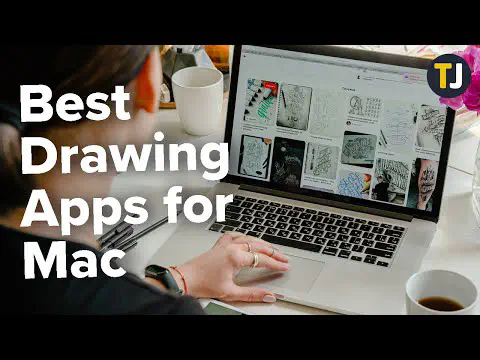
Пять лучших бесплатных приложений для рисования для Mac
Watch this video on YouTube
Цифровое искусство облегчило творческим людям работу над их страстными проектами, но, к сожалению, профессиональные художественные инструменты премиум-класса все еще стоят денег. Благодаря таким приложениям, как Illustrator и Procreate от Adobe, любой человек, имеющий компьютер или планшет и приличный талант, может начать создавать фантастические работы, но, к сожалению, цена обоих программ может остановить невероятных художников от возможности поделиться своим талантом.
К счастью, если у вас есть Mac, рисование на компьютере не обязательно должно стоить копейки. На самом деле, хотя такие приложения, как Illustrator, могут быть довольно дорогими, существует множество приложений, которые предлагают схожие, если не идентичные, функции, которые вы найдете в приложении Adobe для рисования. Это означает, что они позволяют создавать эскизы, векторы и концепт-арт профессионального уровня. Если вы действительно серьезно занимаетесь цифровым рисованием, то деньги, сэкономленные на подписке на приложение, можно потратить на другое оборудование. Например, хороший планшет для рисования стоит примерно столько же, сколько Adobe Photoshop или последняя версия Corel Painter.
Профессионал или новичок, программное обеспечение, представленное в этой статье, позволит вам отточить свои навыки рисования, и вы вряд ли ошибетесь, независимо от того, какое из них вы выберете. В целом, прежде чем выбрать приложение, следует подумать, что вам нужно от него. Учитывая это, давайте посмотрим, какие приложения попали в наш список пяти лучших.
YouTube видео: Пять лучших бесплатных приложений для рисования для Mac
Вопросы и ответы по теме: “Пять лучших бесплатных приложений для рисования для Mac”
В каком приложении рисовать на Маке?
15 лучших бесплатных программ для рисования на Mac, которые вам следует установить* Krita.
- Autodesk Sketchbook.
- MediBang Paint.
- Sip.
- Inkscape.
- GrafX2.
- Adobe Illustrator.
- FireAlpaca.
На чем рисовать на Маке?
По умолчанию Apple Pencil можно использовать для рисования или аннотирования. Приложения Pages, Numbers и Keynote можно настроить на использование Apple Pencil для выделения объектов и прокрутки документов. В приложении Pages, Numbers или Keynote нажмите кнопку «Еще» , а затем — «Настройки».
Как можно рисовать на Маке?
Mac1. В любой заметке, открытой в режиме редактирования, нажмите на «голубой плюс» (+) в редакторе заметок, затем нажмите Набросок. 2. Инструменты появятся на экране слева. Выберите ручку или маркер, чтобы начать делать наброски мышью. 3. Нажмите Готово, чтобы сохранить. Наброски сохраняются в формате .
Какая самая лучшая программа для рисования?
8 лучших приложений для рисования на телефоне* IbisPaint X. Рейтинг в Google Play: 4,5.
- Sketchbook. Рейтинг в Google Play: 4.
- Sketches. Рейтинг в Google Play: 4,3.
- Sketchar. Рейтинг в Google Play: 4,3.
- PaperColor. Рейтинг в Google Play: 4,4.
- Dotpict. Рейтинг в Google Play: 4,4.
- FlipaClip. Рейтинг в Google Play: 4,7.
- Happy Color.
Где лучше рисовать арты?
Платные программы для рисования на компьютере* Affinity Designer. Платформы: Windows, macOS.
- BlackInk. Платформа: Windows.
- Adobe Photoshop. Платформы: Windows, macOS.
- Corel Painter. Платформы: Windows, macOS.
- Sketchbook Pro. Платформы: Windows, macOS.
- ArtRage. Платформы: Windows, macOS.
- PaintTool SAI. Платформа: Windows.
Можно ли рисовать в Pages?
Вы можете создавать собственные фигуры. Нажмите «Фигура» на панели инструментов, затем нажмите «Рисовать пером». Нажмите в любом месте документа, чтобы создать первую точку фигуры. Переместите указатель, а затем нажмите кнопку мыши для создания другой точки; продолжайте добавлять столько точек, сколько хотите.
Источник: gud-pc.com
Как рисовать в mac os

Mac уже давно называют «мастерской Creative». Идея о том, что большинство графических дизайнеров, дизайнеров интерьеров, видеоаниматоров и архитекторов более тяготеют к Mac, может в какой-то степени удерживать воду. Mac привлекает креативов по одной из двух причин как традиционный инструмент, который они всегда использовали, или его высокие стандарты производительности. Говоря о традициях, первая версия Photoshop была создана исключительно для пользователей Macintosh, что дает Mac преимущество первопроходца. И хотя ПК и Mac могут представлять интересную беседу, я буду идти по безопасному пути, и список простых приложений для рисования для Mac — это все, о чем мы сегодня говорим.
Патина
Это милое и простое приложение для рисования, безусловно, ближе к Microsoft Paint, чем Adobe Photoshop по шкале сложности, но позволяет вам иллюстрировать вещи, которые наверняка не были бы легко выполнимы в Paint. Здесь вы не найдете никаких сложностей, таких как слои, но в пределах одного слоя вы можете сделать многое.
Вы можете использовать его для базовых вещей, таких как обрезка, поворот и изменение цвета на изображениях, но есть здесь также много других опций, когда речь идет о прозрачности, типах кистей, эскизах и т. д. Элегантный интерфейс делает Patina восхитительным в использовании и совместим с множеством типов файлов, таких как файлы PDF и Photoshop, наряду с JPG, PNG и другие обычные подозреваемые.
Функция разметки в предварительном просмотре
Прежде чем приступить к загрузке нескольких приложений, о которых вы никогда не слышали, вы должны попробовать секретную функцию рисования macOS, скрытую прямо в надежном приложении Mac Preview. Когда вы открываете изображение в режиме предварительного просмотра, щелкните значок рядом с панелью поиска в верхнем правом углу, чтобы открыть панель инструментов разметки, которую вы быстро найдете гораздо больше, чем просто разметку. Эта панель инструментов в значительной степени функционирует подобно базовой программе рисования, позволяя рисовать, писать, создавать фигуры и комментировать изображение, которое вы просматриваете. Есть даже несколько более продвинутых функций, таких как Smart Lasso, которые позволяют вам точно выбирать фигуры на вашем изображении. Его простые вещи, но он справляется с повседневными задачами.
Sketch
Это программное обеспечение для рисования Mac содержит все тузы, когда дело доходит до универсальности. Sketch можно использовать для создания профессиональных художественных работ, рисования и дизайна веб-сайтов и многого другого. Sketch — это векторное приложение с несколькими функциями, такими как панель инструментов, холст, редактируемые фигуры и многое другое.
Я нашел Sketch немного нерегулярным, так как он может потребовать немного базовых знаний и опыта в области базового проектирования. Тем не менее, это удобный инструмент даже для новичков. Вы можете шарить, деформироваться и вертеться во что угодно.
Paintbrush
Paint Brush — это приложение для рисования и иллюстрирования для Mac.Paint Brush в достаточной степени похож на Microsoft Paint on Windows с точки зрения функциональности и сборки. Paint Brush предлагает одни из лучших художественных впечатлений от руки в игре. Он не соответствует требованиям сложности или спецификаций других сторонних приложений, но если вам нужно подготовить несколько иллюстраций для случайного рисования, этот инструмент для рисования — это все, что вам нужно для сохранения дня.
Сделано в Mischief
Сделано в Mischief — уникальное простое приложение для рисования для Mac. Это приложение так легко и просто, как вы могли себе представить. После установки вас приветствует пустой экран, и вы можете сразу начать рисовать, создавая ностальгические ощущения от ручки и бумаги. Made with Mischief не является ни векторным, ни пиксельным и лучше всего работает на настольном компьютере.
Made with Mischief имеет и другие интересные функции, такие как возможность создавать и настраивать набор кистей и инструментов для пера. Made with Mischief — довольно хорошее приложение для начинающих, поскольку оно позволяет рисовать без ограничения размера холста.
ArtBoard
ArtBoard — это простое приложение для рисования на Mac, которое позволяет создавать минималистичные и сложные графические объекты для профессиональных и личных целей. ArtBoard предлагает так много инструментов, функций, удобных компонентов и гибкости. Вы можете использовать любой из его многочисленных фонов и макетов. ArtBoard позволяет работать со слоями, позволяя одновременно работать над различными аспектами ваших рисунков.Одной из самых замечательных особенностей ArtBoard является опция перетаскивания, которая позволяет включать изображения прямо из импорта. Хотя отсутствие инструментов искажения и недостатков в преобразовании изображений между вектором и растром заметно, ArtBoard остается главным инструментом рисования для Mac.
Несомненно, существует множество простых приложений для рисования для Mac. там — бесплатно и платно. Я написал этот список, основываясь на кратком изложении имитации приложений на реальном опыте рисования, доступности инструментов, простоте, гибкости и интерфейсе. Я не буду иметь окончательного слова по этому поводу и искренне жду ваших предложений.
Какие из этих приложений для рисования вы используете? Пожалуйста, поделитесь своими мыслями ниже. Эта статья была впервые опубликована в сентябре 2017 года и обновлена в июне 2019 года.
Встроенный графический редактор OS X Yosemite

В OS X есть встроенный графический редактор наподобие Paint в Windows. Графические функции являются частью штатной программы «Preview» Просмотр. Как запустить программу с графическим функциям на Mac OS X Yosemite.
- Откройте изображение с помощью приложения Preview (Просмотр). Двойной клик по файлу картинки или пробел на выбранном изображении.
- Нажимаем в правой части панели инструментов кнопку Toolbox.
- Откроется целая панель инструментов для рисования. Инструменты позволяют создавать прямоугольники, эллипсы, есть лассо, маски и т.д. Можно добавлять подписи, стрелки, быстро удалять фон. Встроенными функциями сможете настроить размер изображения и масштабирование, отрегулировать цвет и уровни.
Рисование фигур в Pages на Mac
Можно создавать произвольные фигуры.
Нажмите  в панели инструментов, затем нажмите
в панели инструментов, затем нажмите  .
.
Нажмите в любом месте документа, чтобы создать первую точку фигуры.
Переместите указатель, а затем нажмите кнопку мыши для создания другой точки; продолжайте добавлять столько точек, сколько хотите.
Чтобы создать изогнутый отрезок, нажмите кнопку мыши, перетяните указатель, затем нажмите еще раз для завершения сегмента.
Чтобы удалить созданный отрезок, нажмите точку, чтобы выбрать ее, затем нажмите клавишу Delete на клавиатуре.
Чтобы завершить создание фигуры, выполните одно из следующих действий.
Замкните контур фигуры (соедините линией первую и последнюю точки). Для этого нажмите первую точку.
Оставьте фигуру незамкнутой (первая и последняя точки не соединены линией). Нажмите клавишу Esc (Escape).
Чтобы изменить вершины или контуры линий фигуры, выберите фигуру нажатием, затем выберите пункт меню «Формат» > «Фигуры и линии» > «Разрешить изменения» (меню «Формат» расположено у верхнего края экрана).
Обзор графических редакторов для Mac OS X
Среди пользователей Mac есть немало художников, дизайнеров, и просто людей, которым нравится рисование, или обработка фотографий. Потому специалисты компании Apple7day сделали для вас подборку программного обеспечения, которое поможет решить те, или иные насущные вопросы в плане создания, или редактирования изображений. В список вошли приложения, предназначенные для растра, векторные программы стоит рассматривать отдельно.
Встроенный софт у разработчиков получился неплохо. Хотя этому редактору не суждено тягаться с продуктами Adobe, и он предназначен для решения более простых задач, инструмент имеет массу полезных функций.
В частности, в программе есть немало отличных фильтров, дополнительных инструментов для обработки фото (контраст, гистограммы, обрезка краёв и прочее). Продукт совместим с медиатекой iCloud, что весьма удобно. Интерфейс программы выполнен максимально просто и понятно для обычных пользователей.
Этот редактор, существующий на Windows, Linux, Mac входит в число самых популярных. С появлением версии для Apple, число поклонников увеличилось, и теперь он активно конкурирует с серьёзными платными продуктами.
Как и «Фотошоп», этот редактор позволяет работать со слоями, выполнять работы высокой сложности. Он используется не только любителями, но и профессиональными цифровыми художниками, в качестве полноценного продукта для рисования.
Для фотографа главный минус заключается в том, что RAW поддерживается, но не редактируется. Решается вопрос установкой плагинов. Если вам хочется сэкономить, и на лицензию от Adobe нет денег, отличный вариант. Скачать программу бесплатно можно здесь.
Painbrush
Софт, существующий много лет. Современная версия полностью совместима с El Capitan. К минусам отнесем небольшой набор инструментов и интерфейс, который не меняли пару десятилетий. Работает с основными графическими форматами, включая BMP, Gif, Tiff, Jpg, PNG.
Если вам нужен простой аналог майкрософтовского «Пейнт», скачиваем его тут.
Fotor
Если вы не профессиональный фотограф и дизайнер, нет никакого смысла использовать сложные в освоении платные продукты. Для таких целей есть это приложение. Оно умеет менять уровень контраста, яркость, накладывать фильтры, делать коллажи, обрезать картинку. Есть много заготовок, которые упростят работу пользователя.
Pixlr Desktop
Sketchbook, Maya и другие продукты компании Autodesk известны миллионам пользователей. Но они созданы для профессионалов. Что же касается любительских продуктов, компания решила создать упрощенную версию своего редактора Pixlr, предложив его в трех вариантах – бесплатном, лицензии на месяц за два доллара, или на год, за 15 долларов.
Картину вы в нём вряд ли станете рисовать, зато ретушь, сглаживание, маски, фильтры и прочее, имеется в достатке. Есть возможность докупить те, или иные инструменты. Именно они, а не основной продукт требуют оплаты. Тут пользователь может выбирать, что ему нужно, и нужно ли вообще что-то, кроме того, что есть в бесплатной основе.
Photoshop CC
Этот редактор можно сравнить со знаменитым актёром. Лоск, известность, большие гонорары.
Всегда продукт от Adobe стоил столько, что большинство пользователей попросту не могли себе позволить такую покупку. Но недавно появилась такая замечательная штука для Мас-юзеров, как Adobe Creative Cloud. Через неё можно оформить месячную подписку за 20 долларов. Для годичной вы получаете большую скидку. Плюс – бесплатно вы получаете Lightroom.
Подписка может быть приостановлена в любой момент.
Почему Фотошоп стоит так дорого? Потому что создатели постоянно добавляют в него сложные инструменты для профессионалов. Это и Camera Raw и работа с трёхмерными моделям, и механизмы сложной послойной обработки. Только вот разработчики забывают о том, что миллионам людей эти встроенные функции могут вообще никогда в жизни не понадобиться.
К плюсам редактора можно отнести удобный интерфейс и простоту освоения. В сети есть большой объём обучающих материалов, распространяемых бесплатно.
Источник: onecomp.ru